1.3. Structure de la
librairie OpenCV
La librairie OpenCV se présente de la manière
suivante :
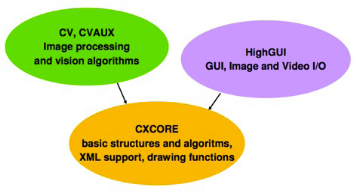
Figure 1. Structure de la bibliothèque d'OpenCV
a) CV & CVAUX :
Cette partie de la bibliothèque permet le traitement
d'images. Voici en liste quelques unes de ses applications :
· Gradient, contours, coins et contours actifs,
· Morphomath (érosion, dilatation,
fermeture...)
· Filtrages divers (lissage, rehaussement de
contraste, suppression de fond...)
· Conversion d'espace couleur (RGB, HSV,...)
· Étiquetage, manipulation de contours,
Transformations diverses (Fourier, Hough...)
· Histogrammes
· Analyse de mouvement et suivi
· Suivi d'objets, flot optique...
· Reconstruction
· Calibration, mise en correspondance...
· Détection et reconnaissance de formes
· Détection de visages et autres formes
particulières.
b) HIGHGUI :
En plus de traitement d'images, celle-ci permet le traitement
des vidéos en temps réel. En voici, ses applications :
· Structures élémentaires
· matrices, tableaux, listes, files, graphes,
arbres...
· opérateurs standards sur ces structures,
· Dessin de primitives géométriques
· lignes, rectangles, ellipses, polygones... et
texte.
· Manipulation des images et des séquences
· lecture, écriture...
· Interface utilisateur
· fenêtre, entrées/sorties
utilisateur.
c) CXCORE :
Cette partie regorge nombreuses fonctions de dessin dont en
voici quelques applications :
· lignes, cercles, ellipses, arcs, ...
· Polygone plein ou contours
· Textes (avec différentes fonts)
· Trousse à outils pour gérer les
couleurs, les tailles,...
1.4. Installation
d'OpenCV
1.4.1 Sous Windows
Sous Windows, nous allons présenter la configuration
d'OpenCV sous Visual Studio (la version 6) mais aussi sous Dev-C++.
a) OpenCV 1.0 sous Visual Studio 6
Ce qu'il faut d'abord faire avant tout :
· Installer la bibliothèque en double-cliquant sur
le fichier téléchargé, comme un programme classique.
· Depuis le nouveau menu créé dans le menu
Démarrer, lancer le workspace liée à son EDI (VS6)
· Afficher le menu Build (Clic droit dans la
barre de menu en haut) et régler le mode de compilation sur
Debug
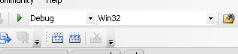
· Compiler la solution (F7)
· Régler le mode de compilation sur
Release
· Compiler à nouveau la solution (F7)
Maintenant les différents fichiers nécessaires
au fonctionnement d'OpenCV sont installés.
Pour faire la configuration proprement-dite, il y a deux
étapes :
· La configuration générale, qui est
à faire une seule fois.
· La configuration nécessaire pour chaque nouveau
projet
| 


